3 권에서 Windows 11을 수정하십시오. 4. 운영 체제를 선택하십시오.
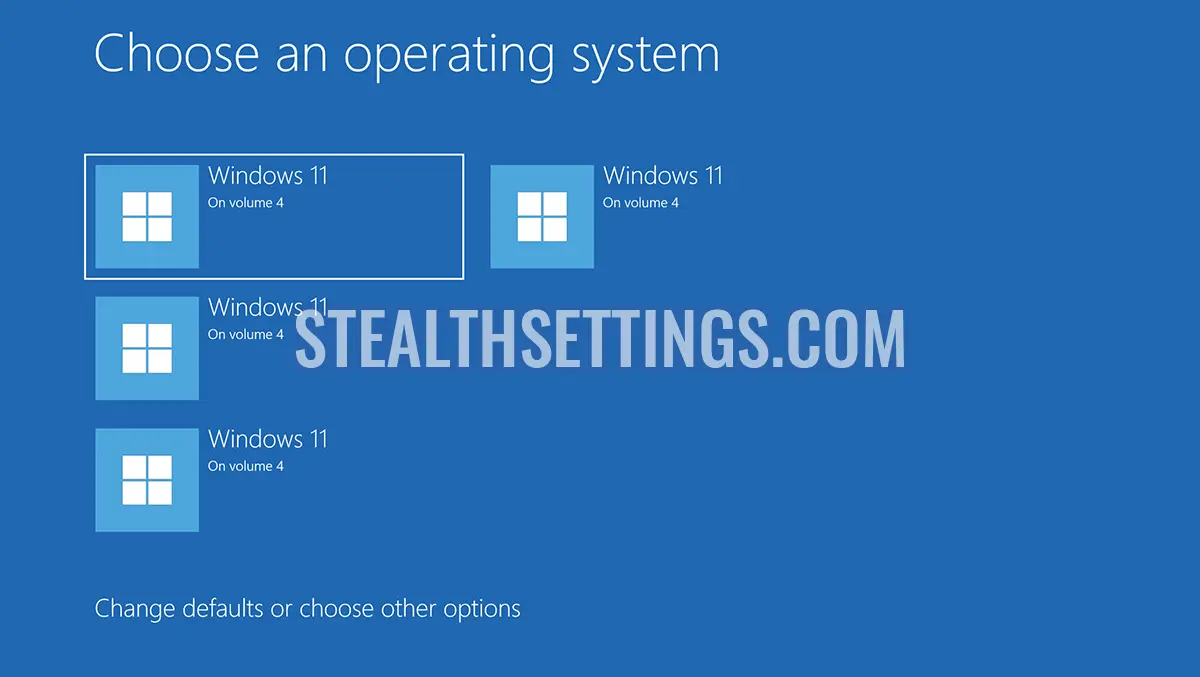
“운영 체제를 선택하십시오. 4 권의 Windows 11” 컴퓨터를 시작할 때 나타나고 사용자가 시작할 운영 체제 (부팅)를 선택할 수있는 블루 스크린입니다. 이 화면은 다른 파티션 또는 하드 디스크의 볼륨에 여러 버전의 Windows 11이있는 컴퓨터의 전형입니다.
콘텐츠
이 페이지가 Windows 11의 주요 업데이트 후에 나타나는 경우도 있으며 볼륨 (운영 체제) 디스플레이가 존재하지 않습니다. 이 문제가 왜 발생하는지 정확히 알지 못하지만 매우 쉽게 해결할 수 있습니다.

Fix Blue Screen: Choose an operating system. Windows 11 on Volume 3, 4.
PC에 여러 운영 체제가 설치되어 있지 않고 듀얼 부팅을 사용하지 않지만 나타납니다. “운영 체제를 선택하십시오. 4 권의 Windows 11”, 컴퓨터를 시작하려는 운영 체제를 수동으로 선택하지 않고도이 블루 스크린을 넘어갈 수있는 두 가지 방법이 있습니다.
첫 번째 방법
가장 쉬운 것은 컴퓨터를 시작하려는 하드 드라이브의 볼륨을 설정하고 볼륨이나 파티션에서 운영 체제를 시작하기 위해 작은 대기 시간을 설정하는 것입니다.
1. 블루 스크린에서 클릭하십시오 “기본값을 변경하거나 다른 옵션을 선택하십시오”.
2. 옵션 화면에서 클릭하십시오 “타이머를 변경하십시오”.

3. 귀하가 선택한 시스템의 자동 시작에 대해 5 초의 시간을 결정하십시오. Volume 3, Volume 4 또는 자동으로 릴리스하려는 다른 Windows 11.

이 단계 후에 컴퓨터의 다음 재부팅에서 블루 스크린은 5 초만 유지되며, 그 후 볼륨 또는 하드 드라이브에서 운영 체제를 자동으로 시작합니다.

두 번째 방법
더 이상 메시지를 중지하고 싶다면 “운영 체제를 선택하십시오. 4 권의 Windows 11” 컴퓨터를 시작할 때 아래 튜토리얼의 단계를 따르십시오. 이 방법은 동일한 컴퓨터에 더 많은 Windows 11 운영 체제가 설치되어 있지 않거나 Linux 또는 다른 운영 체제가있는 듀얼 부팅 Windows가없는 경우 권장됩니다.
1. Windows 11의 시작 메뉴로 이동하여 고급 시스템 설정을 열어보십시오.

2. 탭에서 “고급의” 버튼을 클릭하십시오 “설정” 의 “스타트 업 및 복구”.

3. 설정에서 “스타트 업 및 복구” 컴퓨터가 자동으로 시작하는 운영 체제를 선택하고 옵션을 선택 취소하십시오. “운영 체제 목록을 표시 할 시간입니다”.

4. 클릭 “적용하다”, 클릭 “좋아요”.
이 변경 후 컴퓨터를 다시 시작할 때 운영 체제가 더 이상 발생하지 않는 볼륨을 선택하는 옵션. 3 권, 4 권 또는 기타 번호의 Windows 11.
Insider Preview Dev Channel 또는 Canary에 등록 된 Windows 11 컴퓨터가있는 사용자의 경우이 문제가 업데이트에서 해결되었습니다. “Cumulative Update Build 26080.1300 (KB5037139)“.
관련된: Windows 11의 카나리아 채널 업데이트를 어떻게 활성화합니까?
“UPDATE 3/18: We are starting to roll out two servicing updates to Windows Insiders in the Dev Channel. Both these updates do not include anything new and are designed to test our servicing pipeline for Windows 11, version 24H2. Most Insiders in the Dev Channel will receive Cumulative Update Build 26080.1300 (KB5037139). However, Insiders that have Virtualization Based Security (VBS) turned on will receive Build 26080.1400 (KB5037140) and may not experience a restart upon installing the update. Arm64 devices, even with VBS turned on, will only receive Build 26080.1300 (KB5037139).“
3 권에서 Windows 11을 수정하십시오. 4. 운영 체제를 선택하십시오.
에 대한 Stealth
기술에 열정을 가진 저는 2006년부터 StealthSettings.com에 즐겁게 글을 쓰고 있습니다. 저는 macOS, Windows, Linux 운영 체제뿐만 아니라 프로그래밍 언어와 블로그 플랫폼(WordPress), 온라인 상점(WooCommerce, Magento, PrestaShop)에서도 풍부한 경험을 가지고 있습니다.
Stealth의 모든 게시물 보기당신은 또한에 관심이있을 수 있습니다 ...

